Ubuntu备份与恢复策略:命令行下的数据保护艺术
发布时间: 2024-12-12 01:08:46 阅读量: 7 订阅数: 7 


Ubuntu备份与恢复:数据安全的最佳实践
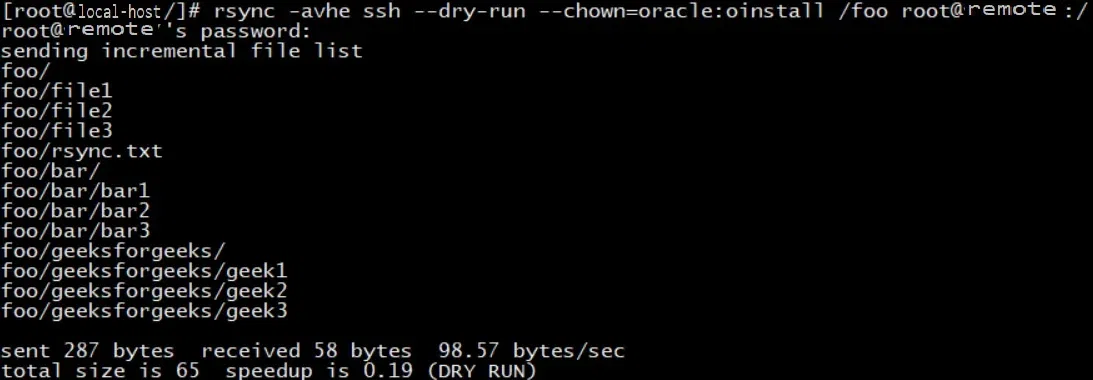
# 1. Ubuntu备份与恢复概述
备份与恢复是确保数据不被意外丢失、损坏或被恶意篡改的关键措施。在快速发展的IT环境中,数据恢复已不仅是技术问题,而是企业可持续运作的商业需求。Ubuntu系统作为广泛使用的Linux发行版,其备份与恢复的操作和策略对于维护系统稳定性和数据完整性至关重要。本章将概述Ubuntu系统备份与恢复的基本概念、重要性以及其在数据管理中的角色。接下来的章节将深入探讨备份策略的理论基础、实践操作和高级应用,以及如何通过脚本自动化备份与恢复流程。
# 2. 备份策略的理论基础
### 2.1 数据备份的重要性
备份作为数据保护的基石,不仅仅是IT从业者的一项日常工作,更是确保企业能够从数据灾难中快速恢复的关键。对于企业来说,合理的备份策略可以降低因数据丢失带来的风险,提高整体的数据安全性和业务的连续性。
#### 2.1.1 风险管理和数据安全
风险管理是识别、评估和控制威胁企业信息资产安全的活动。在风险管理过程中,数据备份扮演着至关重要的角色。备份能够确保在数据被病毒攻击、人为误操作、硬件故障或自然灾害等因素破坏时,企业能够快速恢复数据,保障服务不中断。
#### 2.1.2 数据丢失的影响与后果
数据丢失对企业的影响是深远的。对于商业机构来说,数据是业务活动的核心资产。一旦丢失,不仅可能造成直接的经济损失,还可能影响客户信任和企业声誉。例如,财务数据的丢失可能导致合规性问题,客户数据的丢失可能违反隐私保护法规。因此,企业必须制定出有效的备份策略来减小数据丢失的负面影响。
### 2.2 备份的类型和方法
在备份的世界里,有多种备份方式,包括完全备份、增量备份和差异备份,以及热备份和冷备份。每种备份方法在不同的场合和需求下都有其适用性。
#### 2.2.1 完全备份、增量备份与差异备份
- **完全备份**:复制所有选定的数据,不论其是否被修改过。虽然这种方法简单易懂,但需要花费更多的时间和存储空间。
- **增量备份**:仅备份自上次备份(无论是完全备份还是增量备份)以来发生变化的数据。这种方法节省了时间和空间,但在恢复时需要依赖一系列备份集。
- **差异备份**:备份自最后一次完全备份以来所有发生变化的数据。相比增量备份,差异备份在恢复时只需最后一个完全备份和最后一个差异备份。
#### 2.2.2 热备份与冷备份的差异
- **热备份**:在不关闭数据库的情况下进行的备份。这种方法不会中断业务运行,适合需要高可用性的系统。
- **冷备份**:在系统关闭或者处于非活动状态时进行的备份。冷备份通常操作简单,但在进行备份时无法访问数据,不适合要求高可用性的环境。
### 2.3 备份策略的设计
有效的备份策略应当考虑备份的频率以及备份数据的保留策略,同时也要根据备份的目标和组织的要求选择最合适的存储介质。
#### 2.3.1 确定备份频率和保留策略
备份频率需要根据数据变更的频繁程度和业务的需求来决定。保留策略则需要考虑法规要求、数据恢复点的目标以及存储空间的限制。例如,如果数据变更频繁,那么可能需要更频繁的备份;而如果法律有明确的数据保存期限要求,则备份保留策略必须满足这些要求。
#### 2.3.2 备份数据的存储介质选择
备份数据的存储介质种类繁多,包括但不限于硬盘、磁带、云存储等。选择存储介质时,除了考虑成本外,还应考虑介质的耐用性、可靠性、读写速度和可扩展性等因素。例如,云存储提供了便捷的远程备份和恢复能力,但是其依赖于网络连接的稳定性。
接下来,我们将深入了解如何在Ubuntu系统中实践这些理论基础,进行有效的备份操作。
# 3. Ubuntu系统备份的实践操作
在第三章,我们将深入探讨Ubuntu系统备份的实际操作。备份对于数据恢复至关重要,尤其是在系统故障、数据丢失或硬件损坏的情况下。本章将介绍如何使用多种工具和命令来创建系统备份,同时也将探讨备份数据后如何进行恢复。
## 3.1 使用rsync进行文件系统备份
rsync是一个功能强大的文件传输和备份工具,它可以同步本地或远程系统中的文件和目录。rsync使用增量备份原理,这意味着它只传输发生变化的数据,从而提高备份效率。
### 3.1.1 rsync基础命令和参数
要使用rsync进行文件系统备份,首先需要了解其基本命令格式。以下是一个简单rsync命令的结构:
```bash
rsync [OPTION...] SRC... [DEST]
```
其中,`SRC`代表源路径,`DEST`代表目标路径。以下是一些常用的参数和它们的作用:
- `-a, --archive`: 归档模式,等同于`-rlptgoD`的组合,保持文件的权限、时间戳、所有权等。
- `-v, --verbose`: 显示详细过程信息。
- `-z, --compress`: 在传输时进行压缩以减少传输数据量。
- `--delete`: 删除那些只存在于目标路径的文件,确保目标路径是源路径的镜像。
- `-h, --human-readable`: 以人类可读的形式输出文件大小。
### 3.1.2 排除文件和目录的高级技巧
在备份过程中,可能需要排除一些不需要备份的文件或目录。rsync允许使用`--exclude`参数来排除文件或目录。
例如,排除`/path/to/excluded_folder`目录:
```bash
rsync -a --exclude='/path/to/excluded_folder/' /path/to/source_folder/ /path/to/destination_folder/
```
还可以通过文件来排除多个路径,创建一个名为`exclude.txt`的文件,其内容如下:
```
path/to/specific/file.txt
path/to/directory/**
```
然后使用`--exclude-from`参数指定文件:
```bash
rsync -a --exclude-from='exclude.txt' /path/to/source_folder/ /path/to/destination_folder/
```
### 3.1.3 rsync的高级使用实例
让我们通过一个实际案例来展示rsync的使用。假设我们需要备份用户`ubuntu`的家目录到外部硬盘的`/backup/ubuntu_home`目录中。
```bash
rsync -avzh --progress /home/ubuntu/ /media/external_drive/backup/ubuntu_home/
```
这里`-z`参数确保了在传输过程中文件被压缩,`--progress`参数提供了传输进度的详细信息。外部硬盘通过`/media/external_drive/`挂载。
## 3.2 使用dd命令进行磁盘映像备份
dd命令是一个用于转换和复制文件的工具,它在磁盘映像备份和恢复中非常有用。dd可以从块设备读取数据,也可以写入数据到块设备,因此可以用来创建整个磁盘的镜像。
### 3.2.1 dd命令的基本用法
dd命令的基本用法如下:
```bash
dd if=输入文件 of=输出文件 [bs=blocksize] [count=blocks]
```
- `if=输入文件`: 指定源文件或源设备,即要复制的数据来源。
- `of=输出文件`: 指定目标文件或目标设备,即复制数据的目的地。
- `bs=blocksize`: 指定块的大小,通常使用如`512k`或`1M`这样的单位。
- `count=blocks`: 指定要复制的块数,即复制数据的量。
### 3.2.2 创建磁盘映像的示例
假设我们需要为整个 `/dev/sda` 磁盘创建一个镜像。首先,需要选择一个足够大的目标位置来存储镜像,例如 `/backup/sda_backup.img`。然后执行以下命令:
```bash
dd if=/dev/sda of=/backup/sda_backup.img bs=1M status=progress
```
这里`bs=1M`指定了块大小为1MB,`status=progress`参数将显示复制过程中的进度信息。
### 3.2.3 处理dd命令的错误和陷阱
使用dd时需要非常小心,因为它会无条件地覆盖目标文件。一旦错误地指定了`of`参数,数据可能会永久丢失。因此,在执行重要操作之前,务必确认目标路径是正确的。
下面是一些使用dd时的常见最佳实践:
- **备份前确保磁盘空间足够**:镜像可能会占用大量的存储空间,因此需要确保有充足的空间可用。
- **确保源和目标不相同**:不要将磁盘直接复制到它自己上,否则会引发错误。
- **谨慎使用`bs`和`count`**:错误的块大小或块数
0
0






